注册表里装的全是大宝贝,知道为什么吗?因为它里面全都是系统的数据文件,所以没什么问题都最好不要轻易去删除里面的文件。但是注册表也是有出问题的时候,所以现在小编就来给你们说说怎么修复注册表。
如果电脑的地位按大小来排序的话,虽然注册表不是第一,也不是前三,但是它绝对是前十的。因为注册表在电脑中的分量也是很大的。所以接下来小编就来给你们说说怎么修复注册表。
1.如果系统的注册表有备份的完整存档,那就可以使用系统本身备份的注册表文件替换现有的,可以直接导入注册表就啦。具体导入方法:有注册表内容的文本保存格式为*.reg是注册表的格式 之后双击就导入了。当然也可以用管家软件来备份、导入。

修复注册表电脑图解1
2.要是电脑还能进入系统,那就单击“开始”,再点“运行”,(或者敲击键盘“win+R”,打开运行),然后输入cmd,再点确定打开命令行窗口,通过copy命令将 C:windows/system32/config/RegBack目录下的所有文件都拷贝到C:windows/system32/config目录下,然后重启电脑即可解决问题。
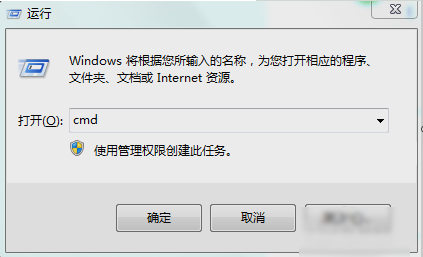
注册表电脑图解2
3.要是电脑已经不能进入系统,那就可以用制作的启动U盘启动电脑进入到WINPE,然后进行上述操作。也是可以恢复注册表的。

电脑问题电脑图解3
4.还可以使用WIN7系统自带功能还原注册表,点“开始”菜单,再点“运行”,(或者敲击键盘“win+R”,打开运行),输入regedit.exe,再点确定,打开注册表编辑器。
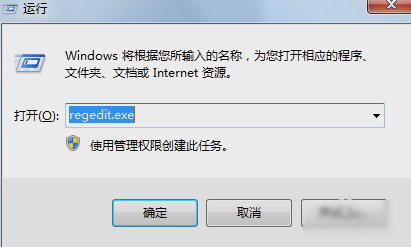
修复注册表电脑图解4
然后,在菜单栏中,点击“文件”“导入”,在弹出的“导入注册表文件”对话框,选择需要还原的注册表文件,即可还原注册表文件。等待一下,弹出提示信息框,提示成功导入注册表。点击“确定”即可完成注册表的还原操作。
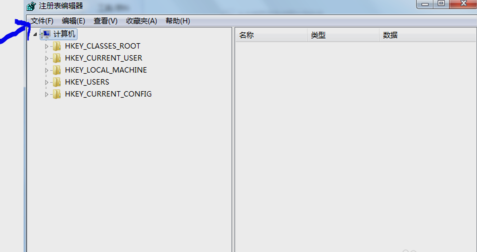
电脑问题电脑图解5
方法说完了就又到了小编要和小伙伴们说再见啦~~~我们下回见~~
Copyright ©2018-2023 www.958358.com 粤ICP备19111771号-7 增值电信业务经营许可证 粤B2-20231006